نصب و فعالسازی نرم افزار ۳dsMax یکی از کارهای دشواری می باشد که خیلی از طراحان با این قضیه به مشکلات فراوانی بر میخورند. ما در این مقاله به ساده ترین شکل ممکن مراحل نصب و فعالسازی نرم افزار ۳dsMax را برای شما شرح داده ایم.
این برنامه سالهاست که توسط کمپانی های میانجی متفاوت نظیر Yost , Kinetix و Discreet توسعه یافته است و مجددا به وسیله توسعه دهنده اصلی خود یعنی Autodesk خریداری شد.
برنامه Autodesk 3ds Max این امکانات را به شما میدهد که با کیفیت بسیار بالا طرح ها ، اجسام ، کاراکترهای سه بعدی ، انیمیشن های زیبایی را در مدت کوتاهی خلق نمایید. همچنین سازگاری با پلاگین های third-party متعدد از مزایای AUTODESK 3DS MAX میباشد.
این نرم افزار با دارا بودن بانک متریال های بیشتر نسبت به ۳ds Max و همچنین آنالیز دقیق مبحث نورها توسعه یافته است. نرم افزار ۳ds Max همچنین دارای سیستم آنالیز نور indirect illumination & radiosity سیستم ذره particle system بسیار قدرتمند می باشد که محیطی مناسب برای شبیه سازی تصاویر و صحنه های واقعی برای کاربر ایجاد می نماید.
نرمافزار حرفه ای ۳ds Max مختص معماران، طراحان، مهندسان عمران و متخصصان مصورسازی می باشد .
طراحان و مهندسان طرحهایی که در محیط اتوکد طراحی کردند را میتوانند به راحتی وارد برنامه ۳ds Max کنند و نمای سه بعدی طرح خود را در اینجا خلق نمایند و میتوانند با چاپ نمای کلی از طرح خود آن را قبل از اجرا به مشتریان خود نشان دهند.
همراه شرکت رایانه کمک باشید تا در ادامه مطلب به آموزش گام به گام نصب برنامه Autodesk 3ds Max بپردازیم.

قابلیت هایی که در برنامه Autodesk 3ds Max پشتیبانی میشود:
- طراحی کردن انواع مدل های سه بعدی.
- دارای کیفیت فوق العاده در خروجی.
- برای افزایش سرعت Rendering تصاویر بهینه سازی شده است.
- در زمینه های مختلف برای پویانمای تصاویر صدها افکت وجود دارد.
- این برنامه بسیار پرکاربرد و مناسب برای کارهای فوق حرفه ای می باشد.
- امکاناتی قرار داده شده که شما می توانید با فرمت دلخواه فایل مورد نظر را ذخیره کنید.
- روی انیمیشن تولید شده و حرکات آن کنترل کامل دارد .
- این نرم افزار برای حرکات کاراکتر ها دارای هوش مصنوعی قدرتمند می باشد .
- قابلیت پشتیبانی از به هم چسباندن کاراکترها و صحنههای مختلف برای تولید یک انیمیشن بلند را دارد
- قابلیت سازگاری خاص با تکنولوژی های جدید و پردازنده های گرافیکی
- قابلیت سازگاری با فرمت های مختلف مانند ۳DS، AI، DDF، DEM، DWG، DXF، OBJ، PRJ، SHP، STL، TRC، VW، WRL، WRZ و … میباشد .
- قابلیت پشتیبانی از انواع پلاگین ها در این نرم افزار وجود دارد
مراحل نصب برنامه Autodesk 3ds Max
لطفا قبل از نصب برنامه Autodesk 3ds Max نکات زیر را رعایت فرمایید:
- لطفاً اینترنت سیستم خود را قطع نمایید.
- نرم افزار آنتی ویروس سیستم خود را غیر فعال نمایید تا فایل اکتیو کردن Autodesk 3ds Max ۲۰۲۰ را به عنوان ویروس شناسایی و حذف نکند.
- تا پایان مراحل نصب و فعال سازی برنامه ۳ds Max فایروال سیستم خود را خاموش نمایید .
- اگر این برنامه را در ویندوز۷ می خواهید نصب نمایید حتما باید برنامه Microsoft .NET Framework 4.7 را در سیستم خود نصب داشته باشید.
- اگر این برنامه ها در ویندوز ۸ می خواهید نصب نمایید حتما باید برنامه Microsoft .NET Framework 3.5 را در سیستم خود نصب داشته باشید.
رعایت این نکات برای نصب و فعالسازی نرم افزار ۳dsMax ضروری می باشد.
آموزش نصب گام به گام برنامه Autodesk 3ds Max
- حال پوشه های مورد نیاز را از حالت فشرده خارج نمایید.
- اکنون با کلیک بر روی فایل Setup شروع به نصب نرم افزار نمایید.
- حال پنجره ای مانند عکس زیر برای شما باز می شود که باید روی گزینه Install کلیک نمایید .

- سپس پنجره قوانین و مقررات برنامه برای شما باز می شود اکنون به پایین صفحه رفته و گزینه I Accept را انتخاب نمایید و بعد روی دکمه Next کلیک نمایید.

- این مرحله مربوط به مسیر نصب برنامه میباشد حال مسیر مورد نظر را انتخاب نمایید و بر روی دکمه install کلیک نمایید.

- اکنون برنامه شروع به نصب میشود کتابخانه ها و فایل های لازم برای اجرای Autodesk ۳ds Max ۲۰۲۰ روی هارد شما نصب می شود مانند عکس زیر منتظر باشید تا تمام مراحل به طور کامل نصب شود.

- زمانی که مراحل نصب تموم شد با پنجره ای مشابه عکس زیر مواجه می شوید اگر همه کتابخانه ها و فایل های مورد نیاز به درستی نصب شده باشند تیک سبز را در کنارشان مشاهده می کنید.
- اکنون کافی است برای اتمام مراحل نصب روی دکمه Launch Now کلیک نمایید.

- حال مراحل نصب Autodesk 3ds Max تموم شد اما باید توجه داشته باشید به دلیل اینکه اکتیو نمی باشد نمی توانید از آن استفاده نمایید برای اینکه بخواهید نرم افزار را فعال نمایید باید آن را کرک کنید برای فعال سازی نرم افزار Autodesk 3ds Max در ادامه مطلب با رایانه کمک همراه باشید.
راهنمای نصب و فعالسازی نرم افزار ۳dsMax
1. توجه داشته باشید در این قسمت هم نکاتی که قبل از نصب را در بالا برای شما اراِئه دادیم را رعایت فرمایید.
2. نرم افزار اتوکد ۲۰۲۰ را اجرا نمایید و در پنجره Data collection and use بر روی ok کلیک نمایید.
3. حال در پنجره Let’s Get Started بر روی عبارت enter a serial number کلیک نمایید .

4. در این قسمت بر روی I Agree کلیک نمایید.

5. در اینجا روی کلید Activate کلیک نمایید.
6. در این قسمت در فیلد Serial Number یکی از شماره های سریال موجود در زیر را وارد نمایید.
۶۹۶۹۶۹۶۹– ۶۶۶
۹۸۹۸۹۸۹۸ – ۶۶۷
۶۶۶۶۶۶۶۶ – ۰۶۶
۴۵۴۵۴۵۴۵ – ۴۰۰
7. سپس در Product key کد ۱۲۸L1 وارد نمایید و در انتها بر روی دکمه next کلیک نمایید.
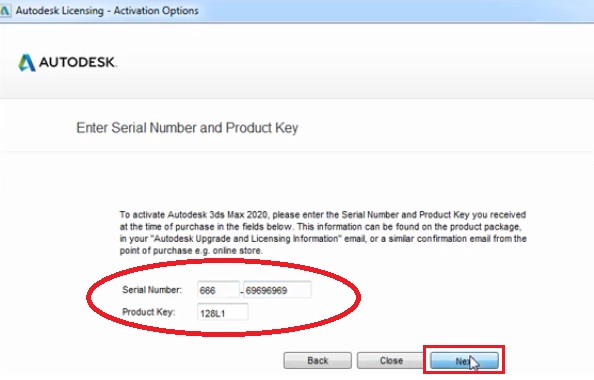
8. در این قسمت گزینه Request an activation code using an offline method را انتخاب نمایید و روی دکمه next کلیک نمایید.

9. در این صفحه روی دکمه close کلیک نمایید.

10. در اینجا پنجره مربوط به اکتیو کردن دوباره برای شما باز میشود( مرحله ۵). بعد از کلیک کردن روی گزینه Activate و وارد کردن مجدد Serial Numberو Product Key (مرحله ۶و۷)،سپس روی دکمه next کلیک نمایید.

۱۱. در اینجا سریال موجود در قسمت Request code را کپی نمایید.

اجرای فایل keygen
۱۲. حال به فایل Keygen موجود در پوشه نرمافزار بروید و آن را در مسیر نصب برنامه کپی کنید و با دسترسی ادمین باز نمایید.(روی فایل راست کلیک نمایید و گزینه Run as administrator را انتخاب نمایید.)
۱۳. اکنون پنجراه ای مانند عکس زیر برای شما باز میشود روی دکمه Patch کلیک نمایید. سپس پیغام Successfully patched برای شما ظاهر میشود.

۱۴. سپس از داخل برنامه (Request Code) را در محل (Request)در فایل JB-KeyGen کپی کرده و کلید Generateرا بزنید، سپس کد (Activation)بدست آمده را پس از انتخاب (I have an activation code from Autodesk )در کادرهای خالی کپی کرده و کلید و (Next) را بزنید.(دقت کنید که از ۱۶ فیلد موجود، فیلد شانزدهم باید خالی باشد و فیلد پانزدهم نیز فقط دارای حرف انگلیسی Z باشد. در غیر اینصورت مراحل را اشتباه انجام داده اید.)
نکته: قبل از کپی کردن Request Code برنامه در قسمت Request در JB-KeyGen عبارت Paste Request here را بصورت کامل با فشردن کلیدهای Backspace و Delete پاک کنید در غیر اینصورت کد ساخته شده اشتباه خواهد بود.
۱۵. حالا اگر مراحل بالا را به درستی انجام داده باشید مراحل فعال سازی با موفقیت برای شما انجام شده است. اکنون صفحه ای مانند عکس زیر با پیغام License Active برای شما ظاهر میشود
۱۶. سپس روی گزینه Finish کلیک نمایید.

سخن آخر
در این مقاله شما را با نصب و فعالسازی نرم افزار ۳dsMax آشنا کردیم و همانطور که میدانید این برنامه یکی از بهترین برنامه ها برای شما طراحان و مهندسان در زمینه طراحی سه بعدی و انیمیشن سازی است. همچنین آموزش مراحل نصب این برنامه را گام به گام برایتان شرح دادیم
چنانچه در در انجام مراحل گفته شده به مشکل برخوردید میتوانید از طریق شماره های تماس ۹۰۹۹۰۷۱۵۴۰ ، ۹۰۹۲۳۰۱۵۴۰ ، ۹۰۹۰۷۰۱۹۲ با کارشناسان شرکت رایانه کمک تماس حاصل فرمایید اوپراتور ما برای حل مشکلات شما با کمال میل پاسخگوی شما عزیزان هستند.